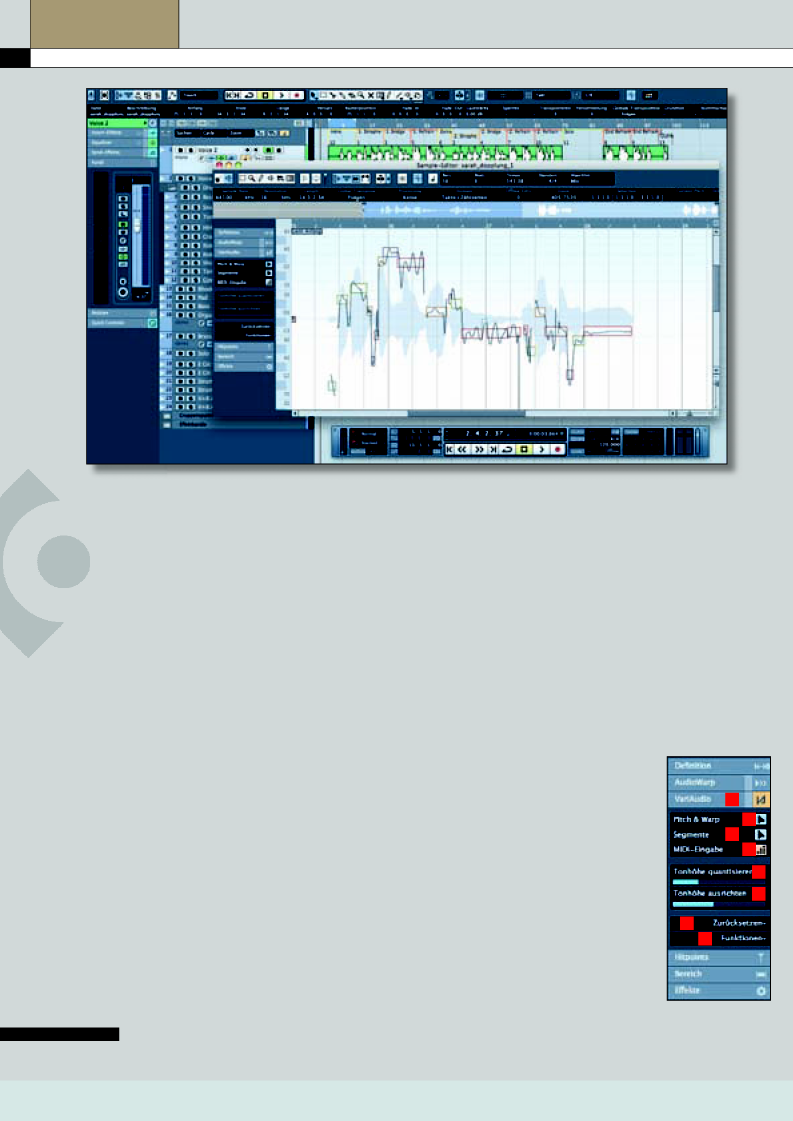
Cubase Zone
>VariAudio in Cubase 5 >Automatische und manuelle Korrekturfunktionen
© PPVMEDIEN 2009
müssen. Alle Segmente können Sie schnell
und bequem mit Strg + A (Windows) oder
Command + A (Mac OS) auswählen.
• Um einen Tonhöhendrift wie beispielswei-
se ein Vibrato zu bearbeiten, klicken Sie ein
Segment an und nutzen die Funktion „Ton-
höhe ausrichten“ (4). Je nach Intensität klin-
gen die Ergebnisse unter Umständen aber
sehr künstlich.
• Sie
können
die
Mikrotonhöhe auch
manuell
beeinflus-
• Im linken Abschnitt des Editors finden Sie
die Variaudio-Bedienelemente. Klicken Sie
auf den entsprechenden „Reiter“ (1).
• Um Ihr Audio-Material zu analysieren, klicken
Sie den Button „Pitch & Warp“ (2). Nach kurzer
Zeit sehen Sie das Ergebnis in Form von Seg-
menten für die unterschiedlichen Tonhöhen.
• Klicken Sie auf ein Segment und halten
Sie die linke Maustaste gedrückt, um dieses
vorzuhören.
• Fassen Sie das Segment an und verschie-
ben es vertikal, um dessen Tonhöhe in Halb-
tonschritten zu ändern. Orientieren Sie sich
dabei an den eingeblendeten Keyboard-Ta-
sten. Die ursprüngliche Tonhöhe wird dabei
als orangefarbene Linie eingeblendet. Mit
gedrückter Shift-Taste können Sie ein Seg-
ment auch im Cent-Bereich verschieben.
• Fassen Sie den Anfang oder das Ende
eines Segments an und verschieben Sie
dieses nach rechts oder links um das Timing
zu ändern. Diese Funktion arbeitet ähnlich
wie das bereits bekannte Audiowarp.
• Nutzen Sie die Funktion „Tonhöhe quanti-
sieren“ (3) zum automatischen „Zurechtrü-
cken“ aller angewählten Segmente. Beachten
Sie, dass für die Anwendung dieser Funktion
ein oder mehrere Segmente angewählt sein
1
2
6
5
3
4
sen: Klicken Sie das
Segment oben links
oder rechts an, so
dass der Mauszei-
ger zu einem senk-
rechten Doppelpfeil
wird und ziehen Sie
diesen nach oben
oder
unten.
Sie
können auch einen
8
7
Die verschiedenen
Bearbeitungsfunktionen
im Inspector-Bereich
des Sample-Editors.
ines der Highlights von Cubase 5 ist si-
cherlich Variaudio. Simpel ausgedrückt
handelt es sich hierbei um eine Melody-
ne-ähnliche Timing- und Tonhöhenkorrektur
für monofone Audiodaten, die direkt in den
Sample-Editor integriert wurde.
Was macht Variaudio?
Variaudio analysiert eine monofone Ge-
sangs- oder Instrumentenspur und stellt
alle Noten als editierbare Segmente im
Cubase-Sample-Editor dar. Diese Seg-
mente können in Tonhöhe und Timing
verschoben werden. Weiterhin haben Sie
auch Einfluss auf die Mikrotonalität und
können diese automatisch beeinflussen
lassen. Eine Audio-to-MIDI-Funktion wur-
de ebenfalls integriert.
Ein Schritt-für-Schritt-Beispiel
Auf Ihrer Installations-DVD von Cubase 5 fin-
den Sie im Tutorial-Ordner mehrere Projekte
zum Thema Variaudio. Laden Sie zum Auspro-
bieren das Projekt „VariAudio 01.cpr“ aus dem
Ordner Tutorial 8
VariAudio Examples. Sie
sollten eine Saxofon-Audioaufnahme hören.
• Klicken Sie doppelt auf das Audio-Event,
um den Sample-Editor zu öffnen
PRAXIS
CUBASE ZONE
104
KEYS 06/2009
E
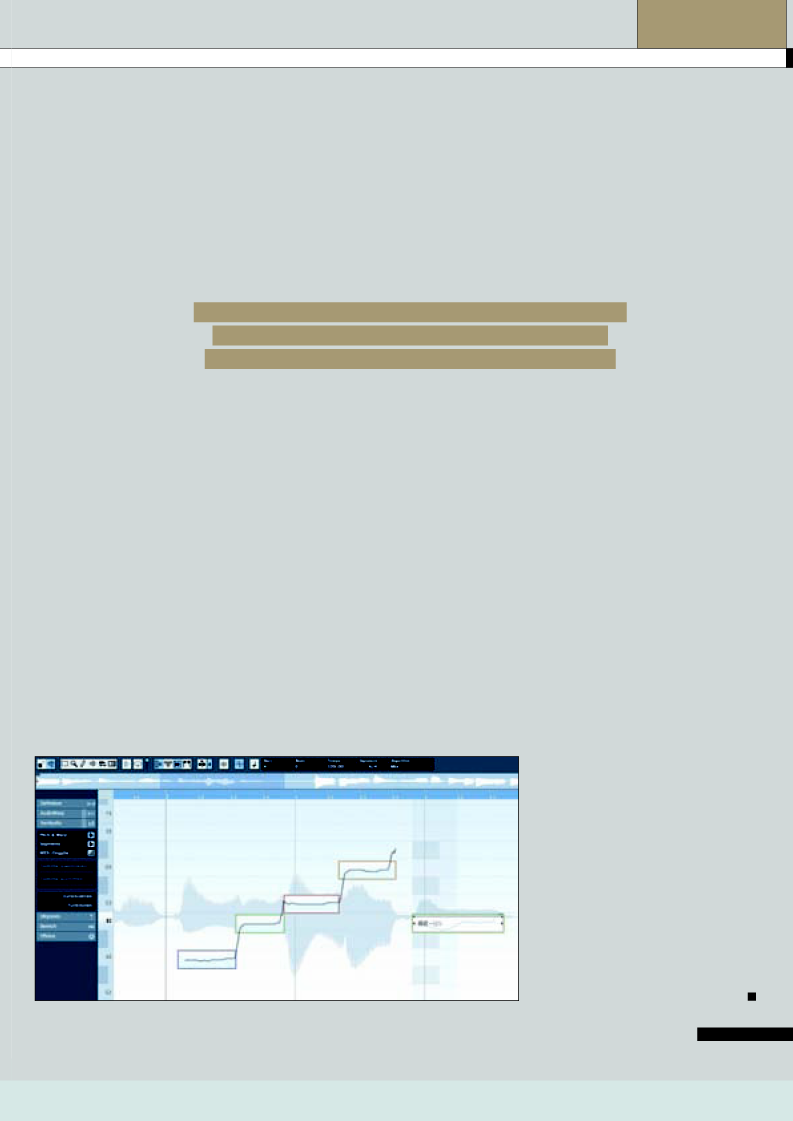
PRAXIS
© PPVMEDIEN 2009
flussen die Analyse von Variaudio. Führen
Sie solche Bearbeitungen daher nachträg-
lich aus.
• Wenn Sie Variaudio bei Events einsetzen,
die Sie mehrfach in Ihrem Projekt verwen-
den, werden diese alle gleichermaßen verän-
dert. Erzeugen Sie vor der Bearbeitung eine
„Neue Version“ des Events.
• Wenn Sie Ihre Variaudio-Bearbeitungen
rückgängig machen wollen, nutzen Sie ein-
fach die Funktion „Zurücksetzen“ (8). Hier
können Sie selektiv Pitch- oder Warp-Bear-
beitungen auswählen oder Ihr Audiomaterial
erneut analysieren lassen.
• Alle Segmente und der aktuelle Bearbei-
tungszustand werden in Ihrem Cubase-Pro-
Der Sample-Editor mit einer analysierten Audio-Datei.
jekt mit abgespeichert.
www.keys.de
K
105
VON HOLGER STEINBRINK
„Anker“ setzen, ab dem die Tonhöhe dann
Arbeiten Sie deshalb bei Bedarf immer mit
• Nutzen Sie die Pitch-Funktion, um einzelne
erst verschoben wird. Klicken Sie im oberen
mehreren benachbarten Segmenten.
Silben oder Wörter um wenige Cents in ihrer
Bereich des Segments auf die eingeblendete
• Fahren Sie mit dem Mauszeiger über den
Tonhöhe zu ändern. Hören Sie sich immer
Linie zum Erzeugen des Ankerpunktes, mit
unteren Bereich eines Segments. Das Sche-
das Ergebnis im Kontext an.
Alt + Klick löschen Sie diesen Anker wieder.
renwerkzeug wird angezeigt und Sie können
• Achten Sie darauf, dass die Edit Solo-
Tipp: Wenn Sie einen Anker erzeugt haben
das Segment an der gewünschten Stelle
Funktion nicht aktiviert ist, um den Rest des
und die Mikrotonhöhe mit gedrückter Alt-
schneiden.
Playbacks und vor allem die Original-Ge-
Taste ändern, wird diese im Segment ge-
• Klicken Sie mit gedrückter Alt-Taste auf
sangsspur mithören zu können.
spiegelt. Probieren Sie das einfach mal aus.
ein Segment, um dieses mit dem nachfol-
• Wenn Sie bei der Bearbeitung einzelne
• Nutzen Sie zum Ändern der Tonhöhen
genden zusammenzukleben. Dabei wird das
Phrasen um mehrere Halbtöne verschieben,
von Segmenten eine angeschlossene MIDI-
neue Segment auf die ursprüngliche Tonhö-
können Sie auf diese Weise eine echte zweite
Tastatur: Aktivieren Sie die MIDI-Eingabe (5),
he zurückgesetzt.
Stimme erzeugen, mit etwas Aufwand auch
wählen ein Segment an
mehrere Chorstimmen.
Die Tonhöhenerkennung von Variaudio arbeitet grundsätzlich
sehr gut, trotzdem werden Sie in einigen Fällen um eine
manuelle Anpassung der Segmente nicht herumkommen.
und drücken dann die
gewünschte Taste auf
Audio in MIDI-
Ihrem MIDI-Keyboard.
Daten umwandeln
Das Segment springt
Sie können aus einem
auf die eingegebene
durch Variaudio analy-
Tonhöhe. Tipp: Wenn
sierten und bearbeite-
Sie die MIDI-Eingabe-Funktion mit gedrück-
• Sie können ein Segment auch löschen,
ten Audio-Event automatisch MIDI-Noten
ter Alt-Taste aktivieren, lassen sich alle Seg-
indem Sie es anklicken und die Entfernen-
erzeugen. Gehen Sie wie folgt vor:
mente nacheinander in ihrer Reihenfolge via
Taste drücken.
• Bearbeiten Sie das Event wie gewünscht
MIDI-Noten „neu programmieren“.
mit der Variaudio-Funktion.
Stimmendopplung mit Variaudio
• Klicken Sie dann unter Funktionen (7)
Bearbeitung
Im folgenden Beispiel zeigen wir, wie Sie
„MIDI extrahieren“.
von Segmenten
mit Variaudio Stimmen doppeln oder eine
• Sie können anschließend auswählen, ob
Die Tonhöhenerkennung von Variaudio
„echte“ zweite Stimme erzeugen können.
Sie nur Noten oder auch Pitchbend-Daten
arbeitet grundsätzlich sehr gut, trotzdem
• Nehmen Sie eine monofone Gesangsspur
erzeugen wollen, ebenso den Pitch-Bend-
werden Sie in einigen Fällen um eine ma-
auf oder importieren Sie eine entsprechende
Bereich in Halbtönen sowie das Speicher-
nuelle Anpassung der Segmente nicht her-
Audiodatei.
ziel, beispielsweise die erste ausgewählte
umkommen:
• Duplizieren Sie diese Spur, indem Sie mit
Spur oder eine neue MIDI-Spur.
• Klicken Sie zunächst auf die Segmente-
Rechtsklick auf die Spur die Funktion „Spur
• Klicken Sie OK und wechseln Sie ins Pro-
Funktion (6), um den Bearbeitungs-Modus
duplizieren“ auslösen.
jektfenster. Hier sehen Sie nun den neu ange-
zu aktivieren.
• Doppelklicken Sie das duplizierte Audio-
legten MIDI-Part, den Sie über einen entspre-
• Fassen Sie das gewünschte Segment im
Event, um dessen Sample-Editor zu öffnen.
chenden Klangerzeuger anhören können.
oberen Bereich an und verschieben es im
• Aktivieren Sie Variaudio wie oben beschrie-
• Nutzen Sie diese Funktion zum Erzeugen
Gesamten nach links oder rechts.
ben. Beim ersten Bearbeiten wird Cubase
von zusätzlichen Instrumentenstimmen.
• Fassen Sie das gewünschte Segment am
Sie darauf hinweisen, dass Sie Änderungen
Anfang oder am Ende an und ziehen es ho-
an einer bereits benutzten Datei machen.
Tipps & Tricks
rizontal in die entsprechende Richtung, um
Wichtig: Wählen Sie hierbei „Neue Version“.
zu Variaudio
es zu verlängern oder zu verkürzen. Beach-
• Nutzen Sie die Audiowarp-Funktion, um
• Editieren und optimieren Sie zunächst alle
ten Sie, dass Sie ein Segment nur bis zum
einzelne Silben oder Wörter im Timing leicht
Segmente, bevor Sie Tonhöhen oder Timing-
nächsten Segment „verlängern“ können.
zu verschieben.
Korrekturen durchführen.
• Bestimmte Audiobearbeitungen, wie die
Anwendung von Offline-Plug-ins, beein-